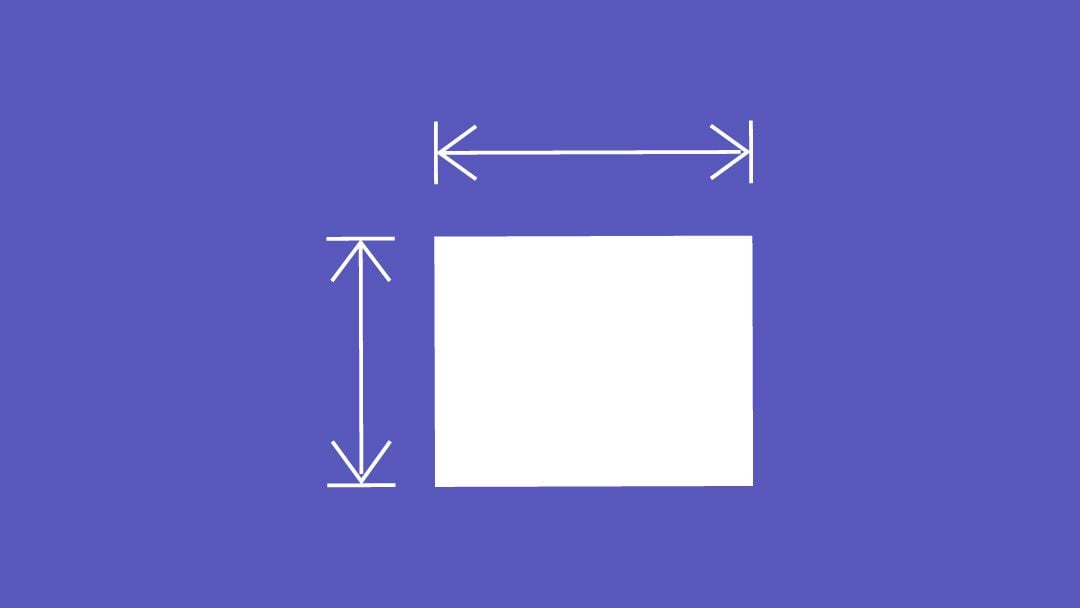
¿Tienes problemas con esas molestas dimensiones de los banners de Facebook? ¿Tu banner o foto de portada no se ve bien? Te tenemos cubierto.
Tu foto de portada de Facebook dice mucho sobre tu marca. Para que una empresa prospere en línea y tenga presencia social, necesita una página de Facebook atractiva. No importa si se trata de un lugar para almorzar en el vecindario o de un conglomerado internacional. Su página de Facebook debe verse atractiva y reconocible cuando un cliente la visita y lo primero que ven es la foto de portada o el banner en la parte superior. Conseguir que el banner luzca perfecto requiere un poco de trabajo y la actitud adecuada.
Si alguna vez ha creado su propio banner o foto de portada de Facebook, habrá notado que no se ve igual en el escritorio y en el móvil. Los lados se cortan en el móvil, lo que lleva consigo imágenes o palabras importantes. En este artículo, veremos las mejores prácticas para obtener la foto de portada de Facebook perfecta cada vez. Además, veremos los errores que se deben evitar y las cosas que nunca se deben olvidar al diseñar su banner de Facebook.
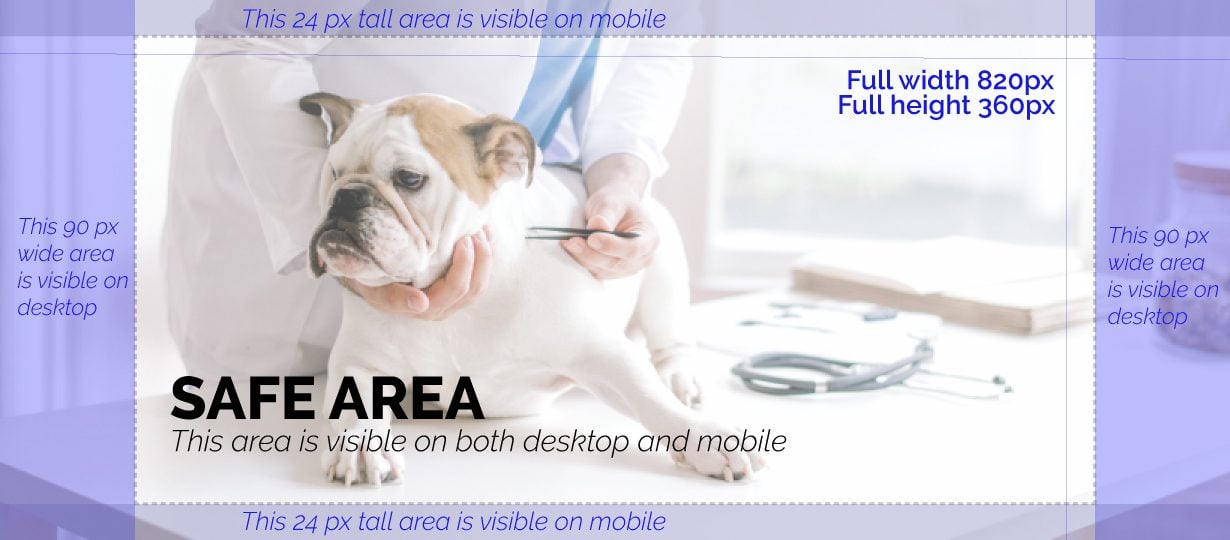
Lo más importante que debe recordar al crear un banner de Facebook o una foto de portada es la forma en que el tamaño cambia de móvil a escritorio. En la imagen a continuación, puede ver diferentes secciones alrededor del espacio principal llamado «ÁREA SEGURA». Es en esta área donde se debe colocar toda la información importante, de esa manera se muestra tanto en el escritorio como en el móvil.
El tamaño oficial de un banner o foto de portada de Facebook es de 820 px por 360 px. Si ha creado uno antes, es posible que haya notado que, a veces, Facebook hace que su imagen perfecta se vea borrosa. Por eso nos gusta usar un gráfico más grande con la misma relación de aspecto. La relación de aspecto de un gráfico de 820 px por 360 px es de 2,28, así que para asegurarse de que se vea perfecto cuando lo cargue, puede crearlo a 1230 px por 540 px.
Descargue la plantilla a continuación para Adobe Illustrator (AI) o Photoshop (PSD). Coloque su imagen o diseño en la capa que dice «Inserte su diseño aquí» y luego haga que todas las capas superiores sean invisibles antes de exportar la imagen como un archivo web.
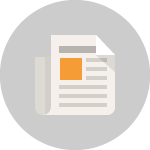
Descárgalo gratis
Únase al boletín de Elegant Themes para obtener esta descarga gratuita, así como notificaciones cuando publiquemos contenido y recursos nuevos para Divi, WordPress, Business y Marketing. Si ya está suscrito, simplemente escriba su dirección de correo electrónico a continuación para revelar el botón de descarga. No se suscribirá a nuestra lista dos veces ni recibirá correos electrónicos adicionales.
You have Successfully Subscribed!
Errores comunes a evitar
Es fácil cometer errores tontos al crear un banner de Facebook. Desafortunadamente, estos errores aparentemente pequeños realmente pueden marcar la diferencia cuando se trata de cómo las personas reaccionan a tu foto de portada de Facebook. Veamos algunos de los errores más comunes que debes evitar al hacer un banner de Facebook o una foto de portada para tu negocio.
demasiado texto
La antigua regla de «no más del 20 % de texto» ya no se aplica en las fotos de portada de Facebook. Sin embargo, aún debe intentar mantener el texto al mínimo. Tenga en cuenta la cantidad de palabras que usa, pero sobre todo cuánto espacio ocupan en el área segura. Utilice sólo las palabras que sean completamente necesarias para enviar un mensaje.
demasiado desorden
Así como puede llenar el espacio por error con demasiado texto, también puede suceder con una combinación de texto e imágenes. Absténgase de hacer que su foto de portada de Facebook esté demasiado desordenada. No hay necesidad de poner toneladas de cosas en tu Banner de Facebook, solo tiene que verse bien. Si está promocionando una venta u oferta específica, solo agregue la información más importante y deje que el botón CTA haga el resto del trabajo.
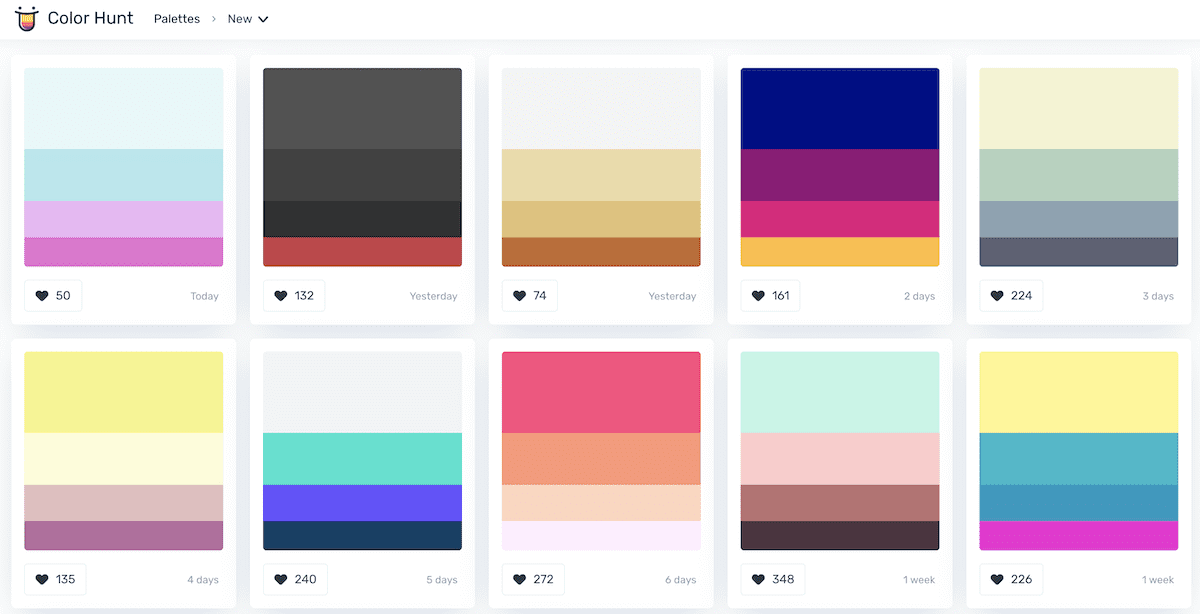
Combinación de colores poco atractiva
Las combinaciones de colores feos son repelentes visuales instantáneos. Trate de no usar colores aleatorios en los gráficos para su foto de portada de Facebook. Su mejor apuesta es usar los colores de su marca o encontrar algunas paletas de colores atractivas en Colorhunt . Simplemente copie y pegue los códigos hexadecimales de la paleta de colores que eligió en sus editores de gráficos. Si está utilizando una fotografía, pruebe algunos colores de la imagen para colorear el texto. Para los banners de Facebook con estilo gráfico visual, utilice no más de tres o cuatro colores a la vez.
Demasiado poco y demasiado tarde
Otro terrible error es cambiar el banner de vacaciones en el momento equivocado. Una buena regla general es cambiar su foto de portada de Facebook con tema festivo una semana dos antes de las vacaciones reales. Si vendes productos online, entonces tienes que estar especialmente pendiente de las próximas vacaciones para que puedas promocionar tus ventas con tiempo suficiente.
Mejores prácticas para su marca
Ahora que hemos visto los errores más comunes que debes evitar a toda costa, es hora de ver qué debes hacer siempre. Mientras siga ciertos parámetros, su foto de portada de Facebook funcionará para usted y su marca.
Manténgase en la marca con colores, fuentes y mensajes
Como marca, es su responsabilidad mantenerse constante desde la web hasta las redes sociales y más allá. La guía de estilo de tu marca debe ser el primer punto de referencia al crear un nuevo banner de Facebook o una foto de portada. Utilice los colores y las fuentes de su marca. Mantenga el mensaje y la sensación de su marca a toda costa. Siga el ejemplo de la página de Facebook de Nike, visualizan su marca con su eslogan de marca registrada; Hazlo.
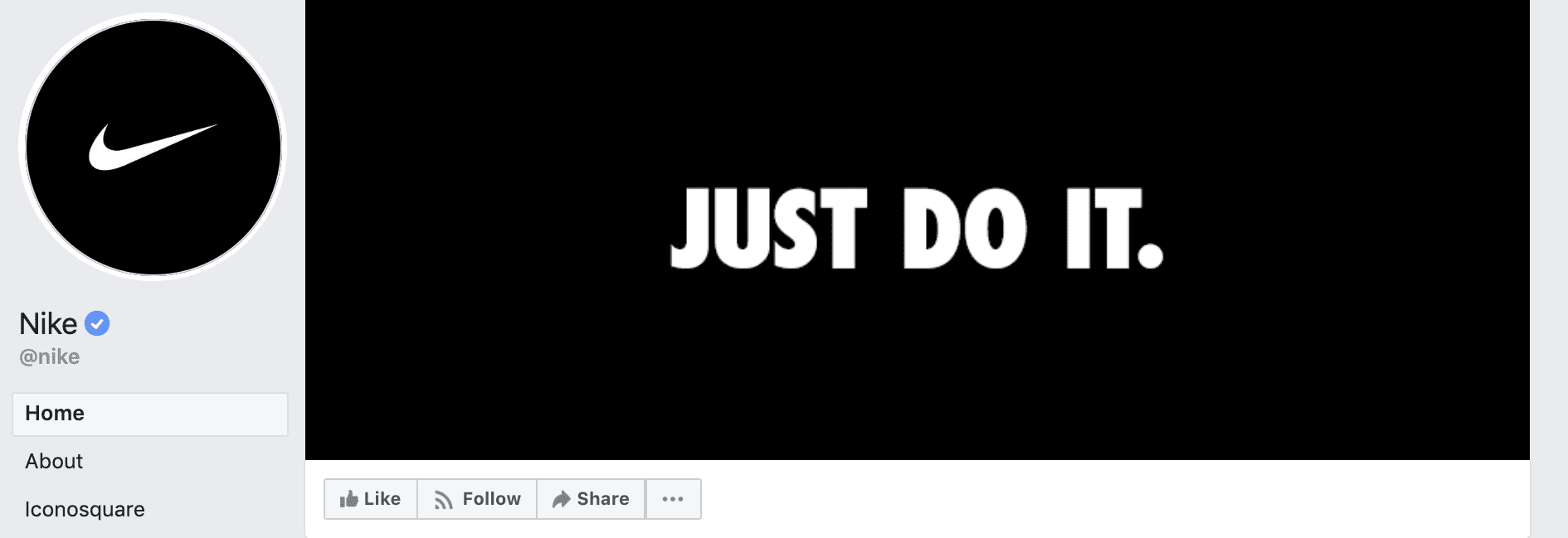
Antes de agregar un punto focal para el botón Página, asegurémonos de que sepa cuál es. Debajo del banner está tu confiable botón de página CTA. Puedes cambiarlo según lo que quieras que haga, desde ‘comprar ahora’ hasta ‘aprender más’ y muchas otras opciones. Si aún no ha personalizado este botón, dirá ‘Botón Agregar página’. Haga clic en él para agregar la opción que mejor se adapte a su empresa.
Para personalizar un botón de página de CTA existente, pasa el cursor sobre él y aparecerá un pequeño lápiz de edición. Haga clic en el lápiz y elija ‘botón de edición’.
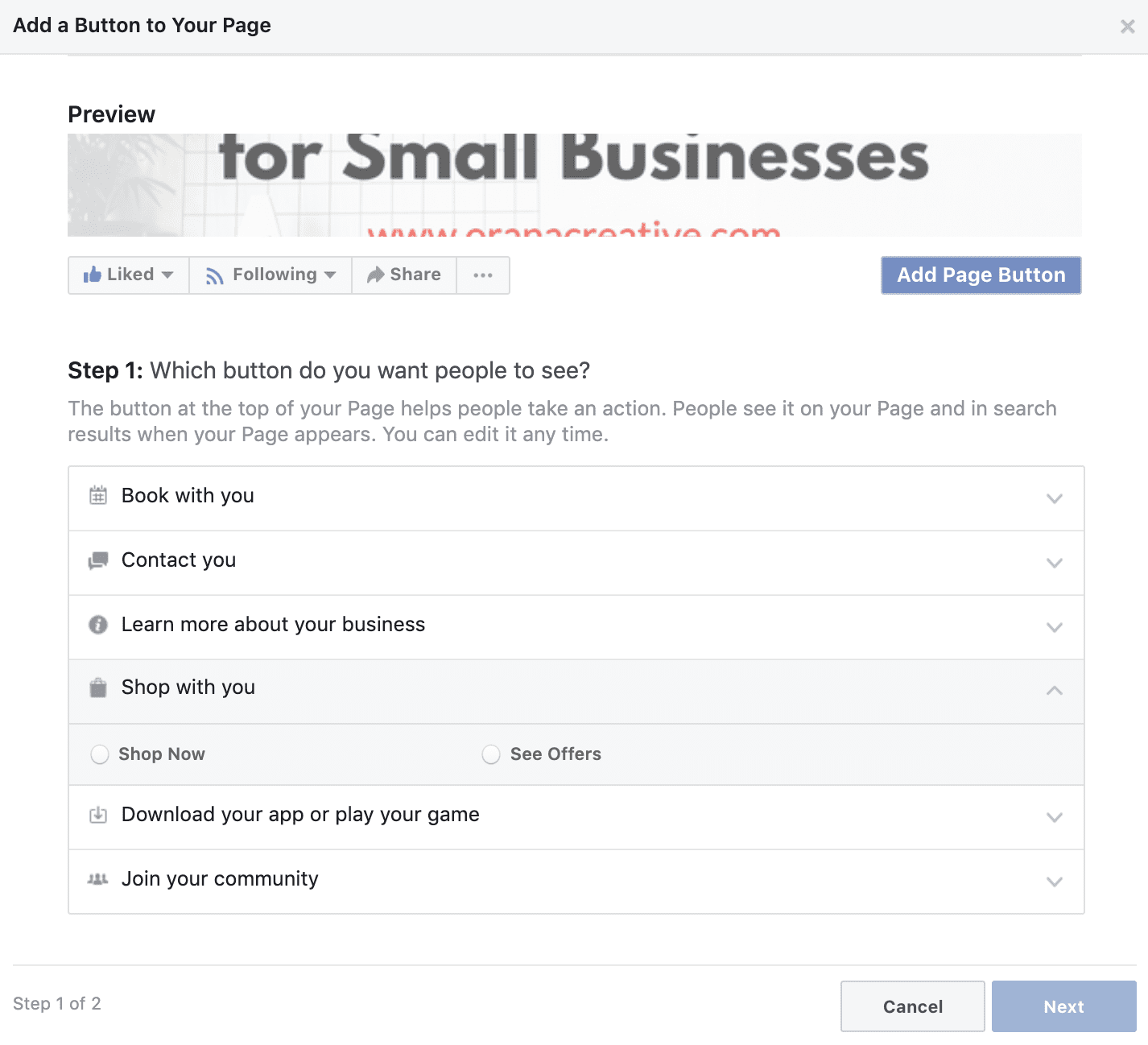
Ahora que conoces el poder de este pequeño botón, es hora de llamar la atención sobre él. Agregue algo pequeño en la esquina inferior derecha que llame la atención del espectador. La gente de Superfly agregó un rectángulo negro con la URL de su sitio web justo encima de los botones. ¡No esperan que copie esa URL y la pegue en su navegador! Solo tienes que hacer clic en el botón Comprar ahora. Puede lograr un punto focal para el botón de diferentes maneras, con fotografías, gráficos e incluso flechas.
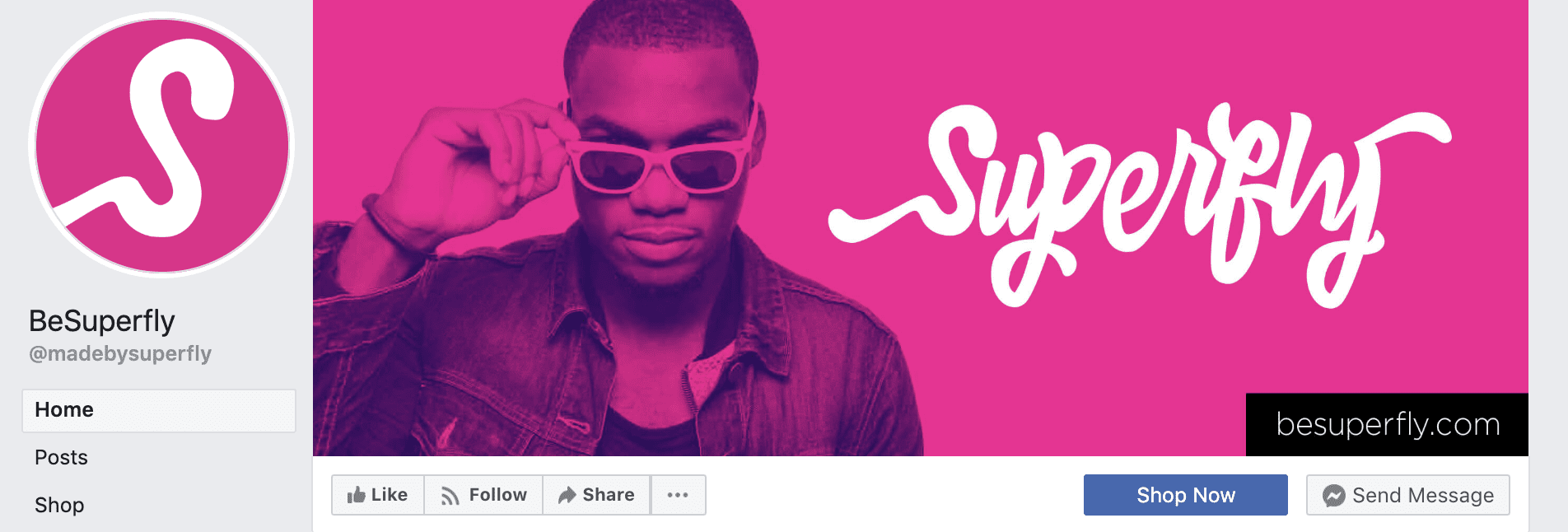
Use imágenes de alta calidad para las que tenga derechos
Utilice siempre fotografías de las que tenga los derechos de uso. No solo sigue las pautas de Facebook, sino que también es de sentido común. Por favor, no utilices imágenes que hayas encontrado en línea y que simplemente hayas pegado en tu banner, ¡esto puede causarte problemas! Utilice fotografías de stock que haya pagado o imágenes de stock gratuitas de sitios como Unsplash . Mejor aún, ¡usa tus propias fotografías de tus propios productos! El banner de Facebook de Pepsi a continuación es un gran ejemplo.
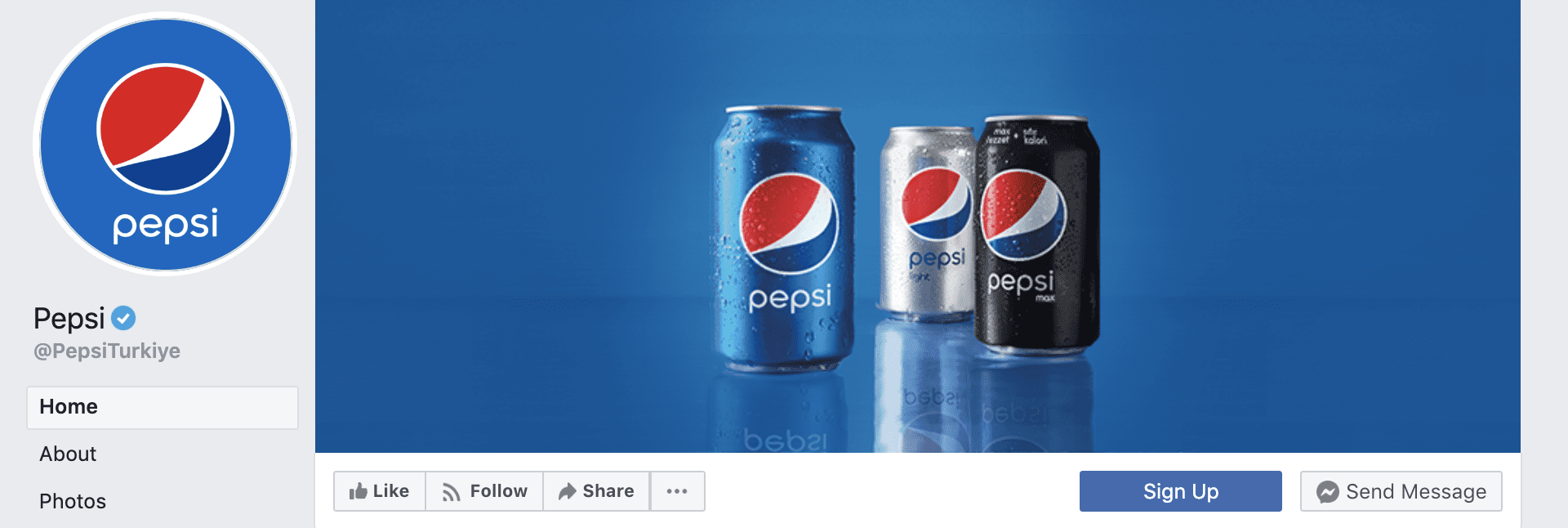
Intente usar un video en lugar de una foto o un gráfico
¿Por qué no probar un video en lugar de una imagen? El proceso para cargar un video en su banner es el mismo que para agregar una imagen, solo siga las mismas pautas de tamaño. Asegúrese de que todo el movimiento importante en el video esté dentro del ‘Área segura’ y que esté listo para funcionar.
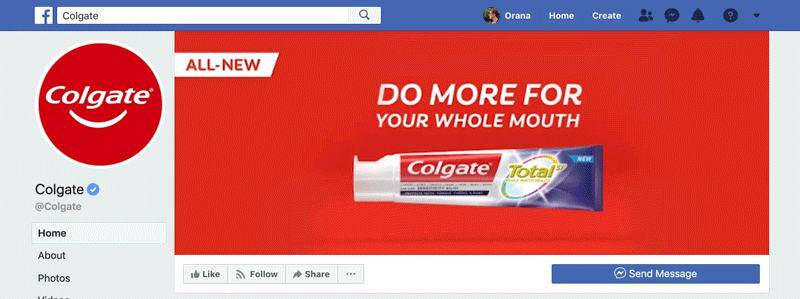
Agrega una descripción con enlaces y fija una imagen relevante en la parte superior de tu página
Por último, pero no menos importante, cuando cargue una nueva foto de portada o un banner de Facebook, agregue siempre una descripción con enlaces relevantes. Estos no serán obvios a primera vista, pero cuando alguien haga clic en la imagen, podrá ver toda la información que agregó. Por ejemplo, el banner actual de Starbucks es sobre la Fundación Born This Way y una vez que hace clic en el banner, verá todos los enlaces y etiquetas relacionados con él.
Del mismo modo, Starbucks también tiene una imagen anclada en la parte superior de su página que brinda mucha más información sobre la fundación en un GIF animado. Lo que hace esta técnica es crear un efecto a gran escala para su página de Facebook. Cuando alguien aterriza en él, puede ver sus tres imágenes importantes; el logotipo, la foto de portada y la imagen anclada. Si todo está optimizado, junto con el botón de la página, tienen muchas opciones para interactuar.
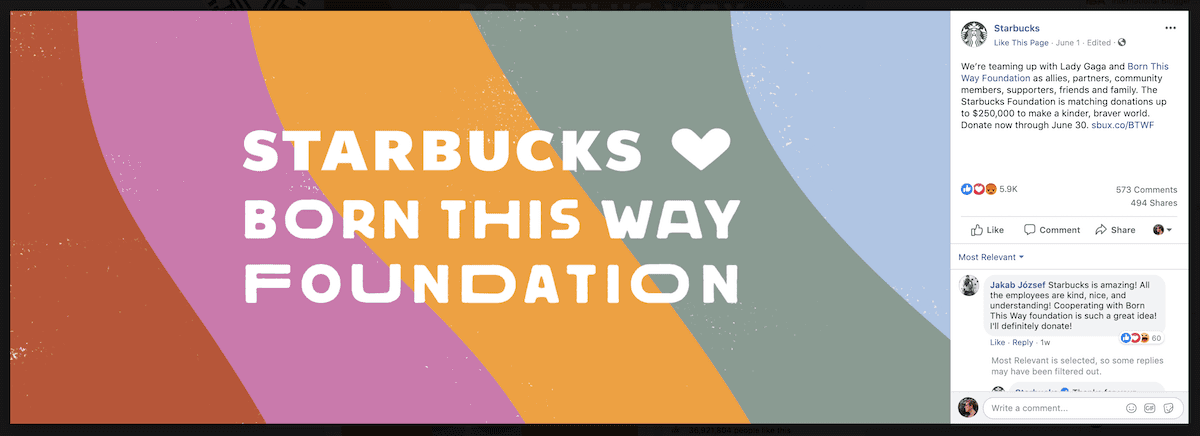
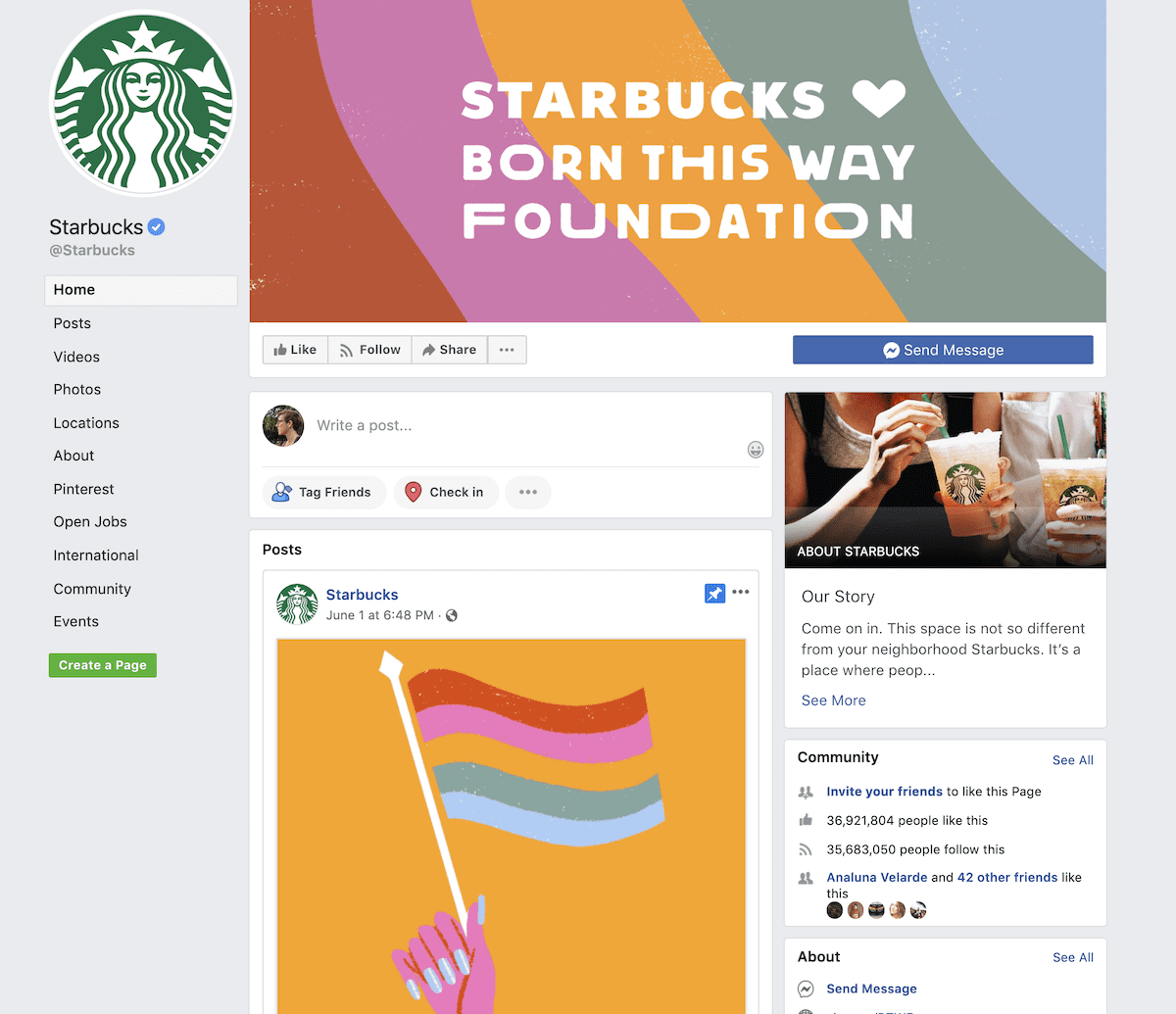
Conclusión
Tener una página de Facebook optimizada en estos días no es tan difícil. Usa la plantilla de dimensiones del banner de Facebook que se encuentra arriba para ayudarte a crear la foto de portada perfecta. Evite los errores comunes y siga las mejores prácticas para crear un banner de Facebook, ¡y tendrá una foto de portada excelente en muy poco tiempo! Recuerda personalizar el botón de tu página y no olvides subir tu gráfico con una descripción relevante.